Windows11でマルチディスプレイを設定する方法
回答
はじめに
Windows11でマルチディスプレイを設定する方法
新しくディスプレイを追加した場合に、同じ画面が表示されてしまいます。
しかし設定を行うことで違う画面の表示、上下左右の画面を入れ替え、画面の向きの変更が可能です。
ここからはWindows11でマルチディスプレイを設定する方法をご紹介します。
動画で見る
操作方法
同じ画面が表示されてしまう場合の設定方法
1.画面の「何もないところ」で右クリックします。
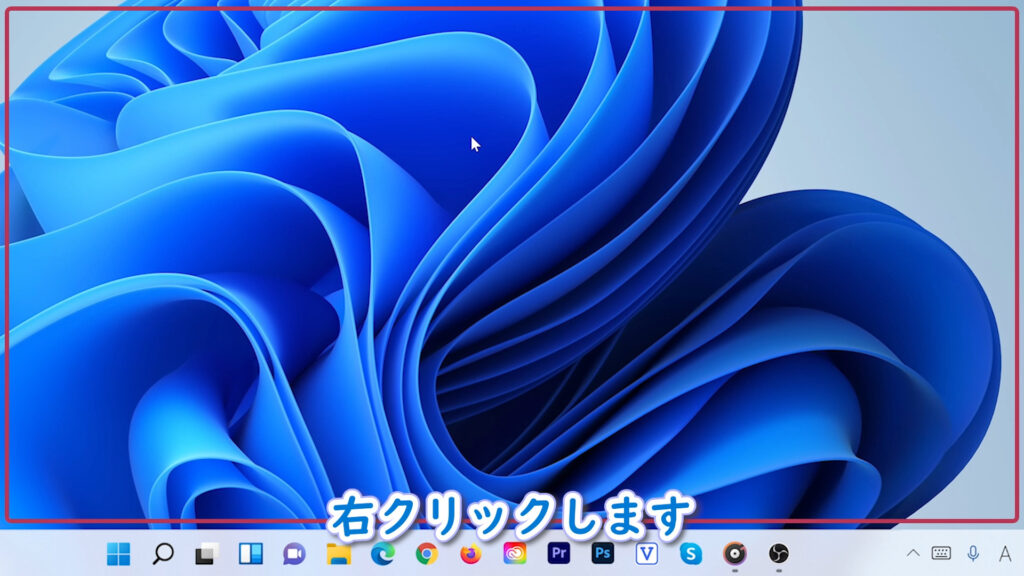

3.「表示画像を複製する」をクリックし、選択肢の中から「表示画像を拡張する」を選んでクリックします。
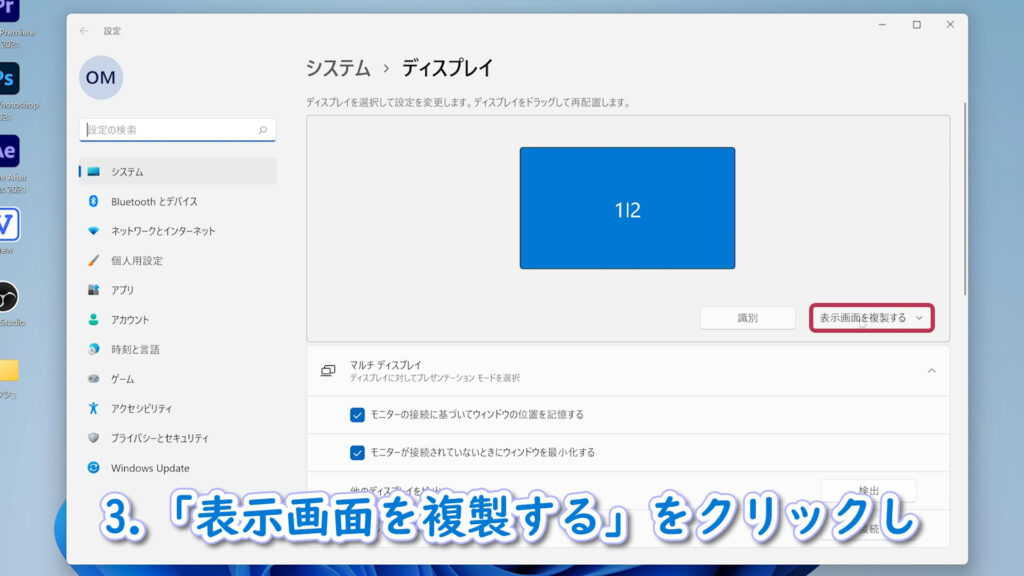
画面どうしの位置関係を設定する方法
1.画面の「何もないところ」で右クリックします
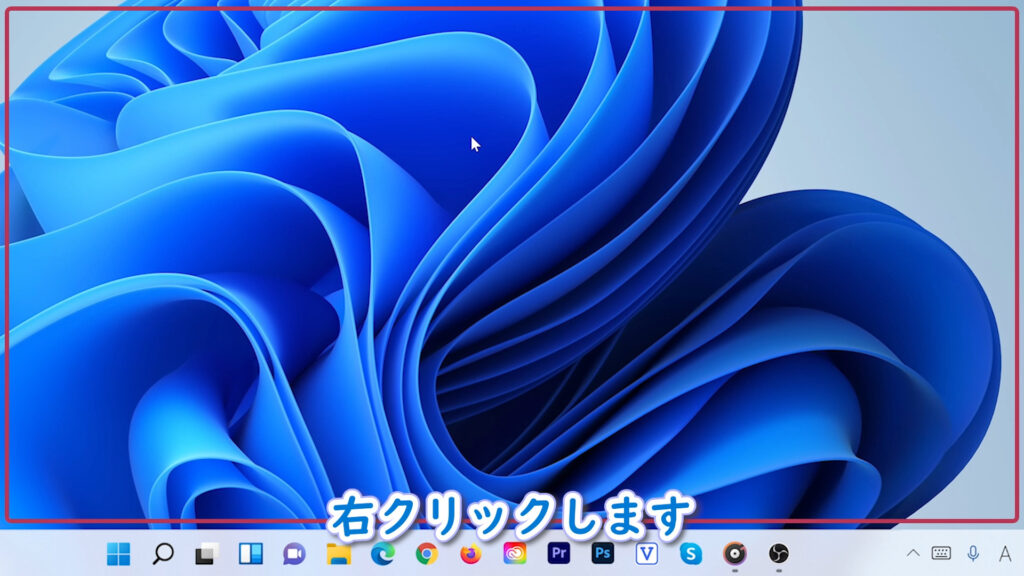

3.ディスプレイの画像をクリックしたままドラッグして、設定したい場所で離します
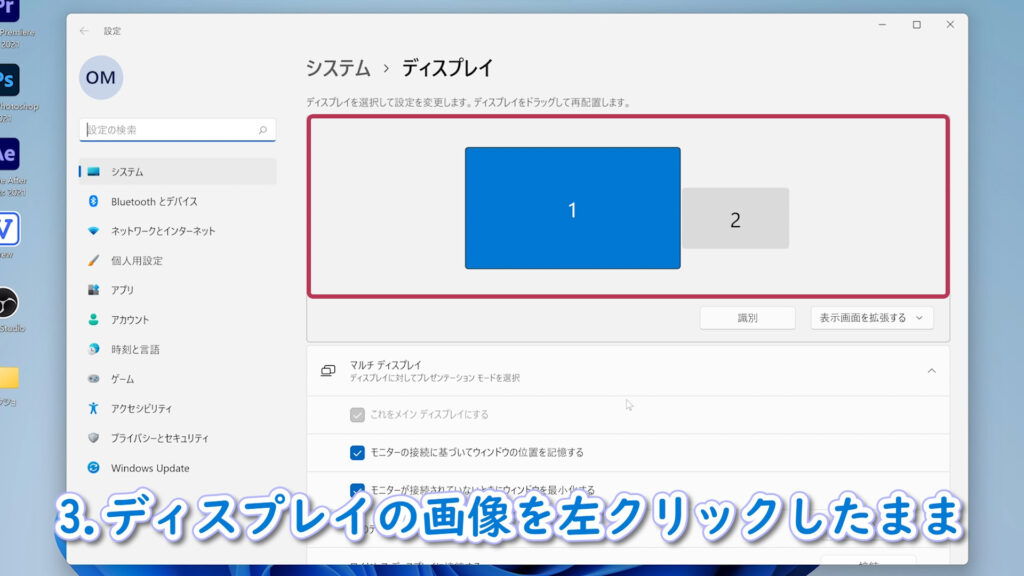
画面の向きを設定する方法
1.画面の「何もないところ」で右クリックします。
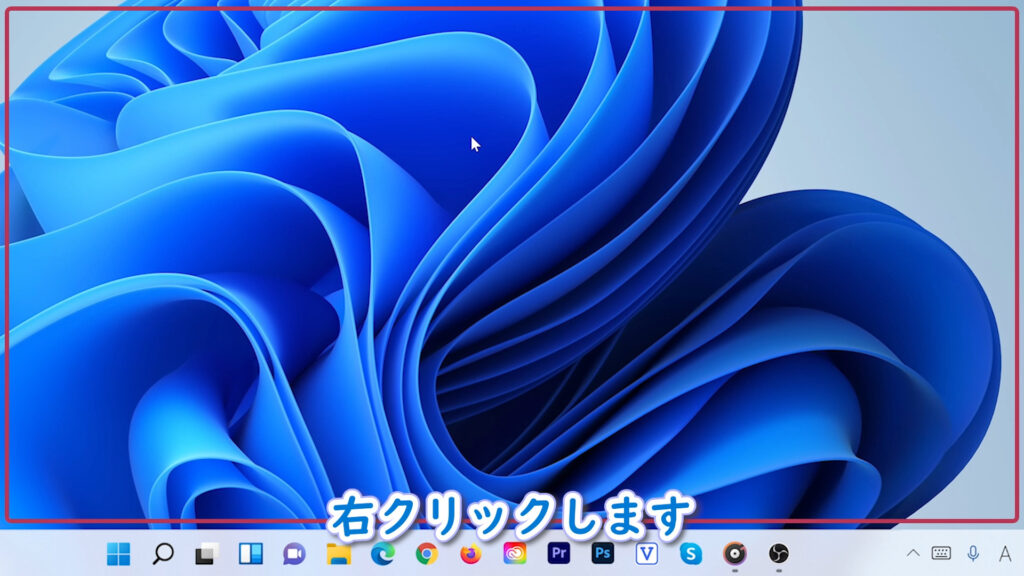

3.下にスクロールし、画面の向きの「横」をクリックし、変更したい向きをクリックします。
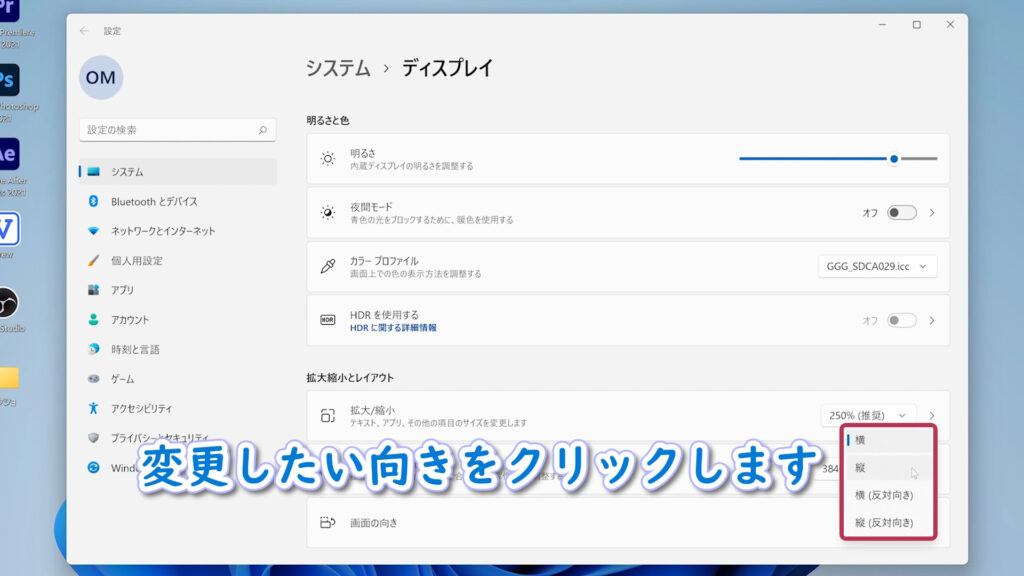
それでも解決しない場合
|
FAQを見て解決しなかった場合は、下記へお問い合わせください。 ※お問合せの際、【 FAQ番号: 1702 を見た 】とお伝えいただければ、よりスムーズにご案内できます。 |
お問い合わせ方法
|
0570-783-792 【営業時間 10:30~19:30(最終受付19:00)】元旦を除く ①音声ガイダンスが流れますので、お申込番号「101」を押してください。 ②オペレーターにつながりましたら、「13桁のID(会員番号)」をお伝えください。 ③オペレーターへ「ご契約様名」をお伝えください。
■営業時間外の場合は、ご希望の日時(10:30~19:00)に合わせまして、お電話にて折り返しご連絡させて頂きます。 折り返しお電話のご予約をご希望の方は、こちらからお申込みください。
|


